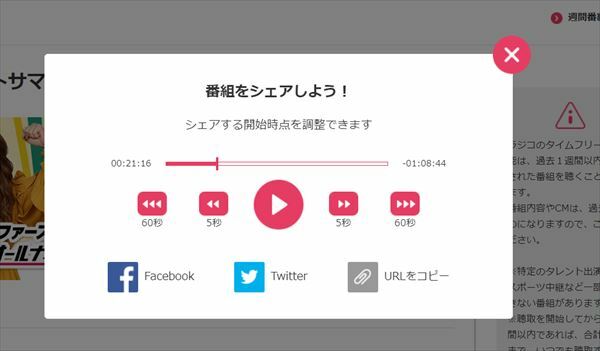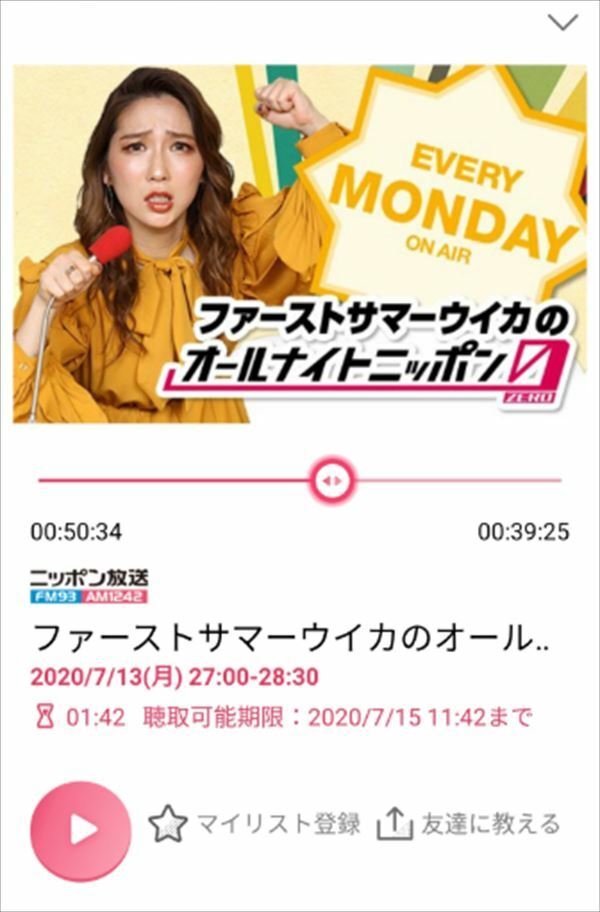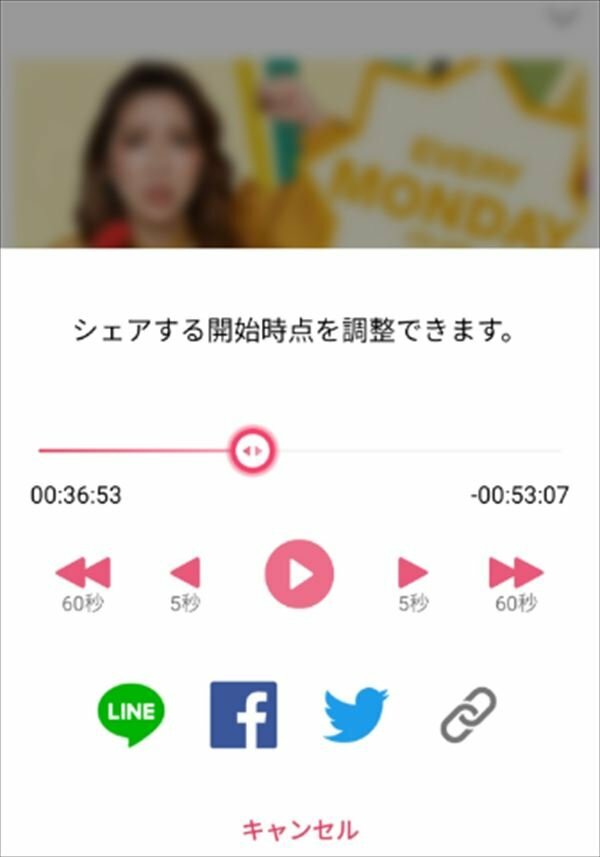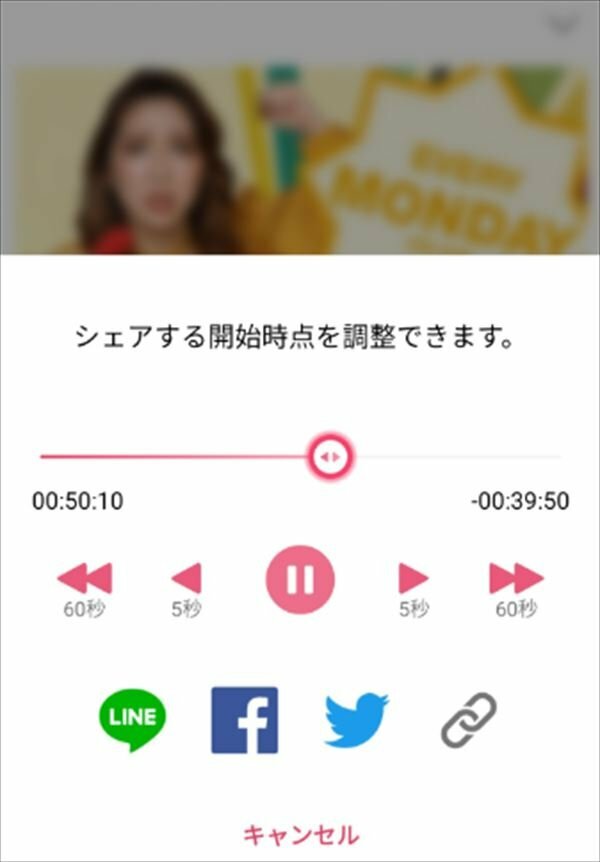ファーストサマーウイカさんがオールナイトニッポン0で話していたRadikoアプリのタイムバーのスライダー問題、たしかに悩んでいる人、多いですよね。判定が微妙でドンズバのところを指定できないのが非常に悩ましい!

ファーストサマーウイカ Radikoアプリ・タイムバー問題を語る
ファーストサマーウイカさんが2020年7月13日放送のニッポン放送『ファーストサマーウイカのオールナイトニッポン0』の中でRadikoアプリの機能についてトーク。シビアすぎるタイムバーのスライダー問題などについて話していました。(ファースト...
しかし、ちょっとした裏技を使うと「5秒」「60秒」単位で送ったり戻したりすることができる超簡単な裏技があるのです!
これがいつも見慣れたRadikoアプリのタイムバー。このスライダーを指で動かすのがムズいんですよね! でも、大丈夫。右下にある「友達に教える」ボタンを押してみてください。
こんな感じでTwitterやライン、フェイスブックなどでRadikoの番組をシェアする画面が出てきます。ここでは通常のタイムバーに加えて「60秒戻す/送る」「5秒戻す/送る」というボタンが出てきますよね! 本来はこれを使ってシェアしたい場所をズバッと指定するためにある機能なのですが、再生ボタンを押せば番組内容もそのまま聞けるので、この画面を出したままの状態であれば「60秒」または「5秒」単位で聞きたい場所を指定することが出来てしまうのです!
シェア画面で調整する
ざっくりタイムバーで操作してから5秒、60秒単位で微調整するとサクサク行けます。ちなみにアプリはiOS、Andoroid版で試しましたが、どちらもこの裏技は使えます。ただし、アプリのバージョンなどによってバックグラウンド再生した際には一旦再生が中断されるなどの挙動の違いがあるようなので、ご自身の環境で試してみてください。
PC版Radikoでも同様の機能あり
RadikoのPCブラウザ版にも同様の機能があります。このシェア画面を出しっぱなしにして再生位置を調整しながら聞くと超快適ですよ!